通过 Windows 10 版本 1809 更新,微软对磁盘清理工具进行了更改,这款工具可潜在地清除重要文件。Windows 10 版本 1809 中添加了使用磁盘清理工具清理 “下载”文件夹的选项,一些用户抱怨他们不小心删除了数据。
Win10 2004版本磁盘清理自动清空下载文件夹问题:
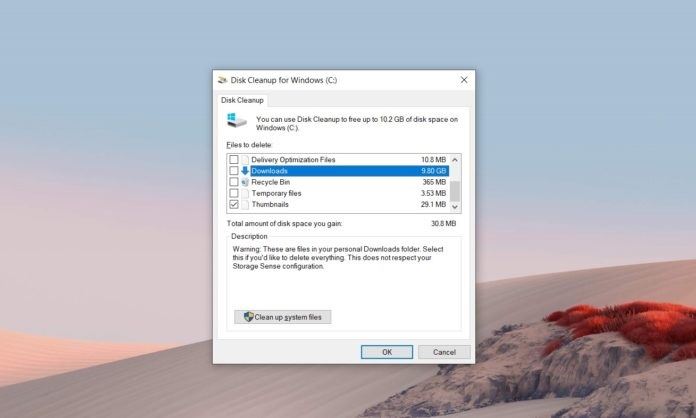
默认情况下不会选中该选项,用户必须选中此复选框来手动选择加入,然后磁盘清理才会清除 “下载”文件夹。但是,没有经验的用户可能会选中所有可用的框,然后不小心删除了他们想要保留的文件。
以前,你需要仔细检查一下这些复选框,然后勾选哪些框,以确保未选择 “下载”文件夹。
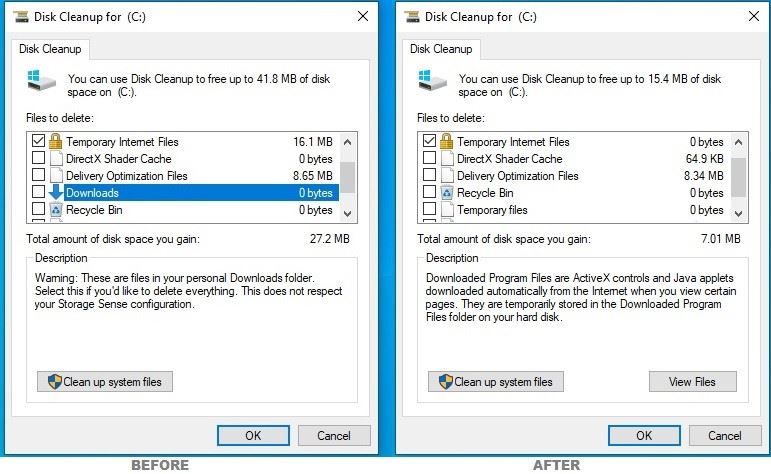
从 2020 Windows 10 更新五月版(2004 版本)开始,磁盘清理工具将不再清空你的 “下载”文件夹。
Windows 10 版本 2004 从磁盘清理工具中删除了 “下载”选项,微软表示,它是根据用户反馈进行了更改。
还需要指出的是,微软尚未删除 Windows 10 的存储感知中的 “下载”文件夹选项,该选项是内置的存储管理功能,旨在帮助你释放存储空间,并更好地管理硬盘空间。
IT之家获悉,如果你要释放 “下载”文件夹,请转到 “设置”应用>“系统”>“存储”,然后单击 “临时文件”。在下一个屏幕中,选择 “下载”文件夹,然后单击 “删除文件”。
如果你担心丢失有用的文件,应将数据备份到 OneDrive,以防万一。
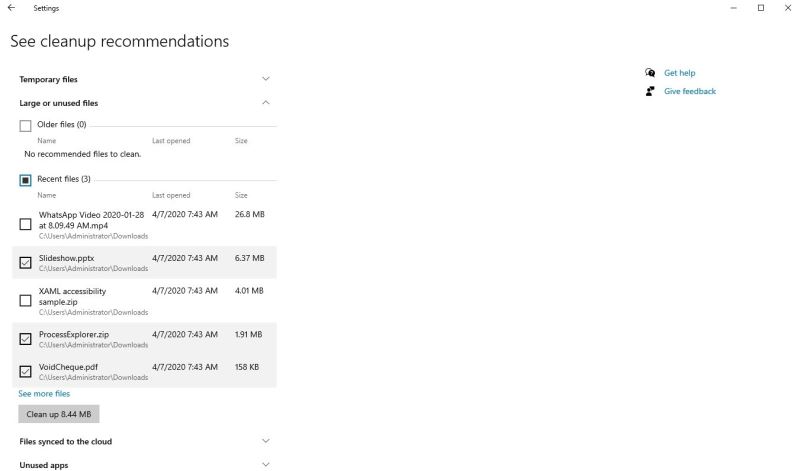
借助将于今年晚些时候发布的 Windows 10 20H2 更新,微软还计划在存储感知中引入 “清理建议”,以帮助你删除近期、较大或未使用的文件。
本文转载自https://www.ithome.com/0/490/729.htm
 咨 询 客 服
咨 询 客 服